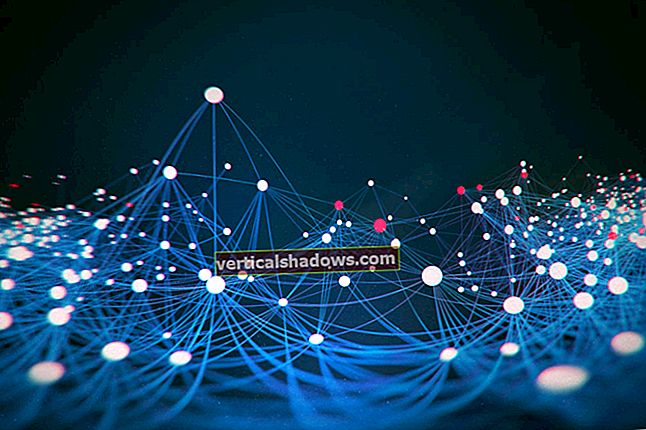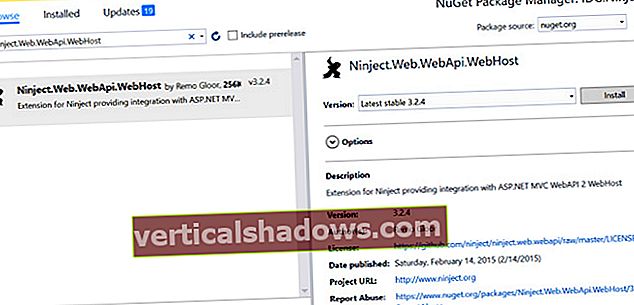Společnost Microsoft změnila způsob, jakým nasazuje opravy, a přidala nový směr ke starému problému. Pro mnoho lidí kontrola systému Windows 7 Update stále trvá hodiny - dokonce i dny. Jak srazíte svůj stroj Win7 vzhůru nohama, aby našel nové záplaty za méně než ledový čas? Máme nový přístup schválený společností Microsoft, který je třeba jen trochu zmírnit.
Všimněte si, že v novém paradigmatu oprav i ti, kteří si manuálně stahují měsíční bezpečnostní záplaty („skupina B“), musí stále používat Windows Update, i když jen pro .Net záplaty, Office záplaty (pro ty, kteří nemají Office Click- to-Run) a další opravy, které nedorazí jako součást aktualizace pouze pro zabezpečení.
Dlouho jsem hovořil o „magických“ zrychlovacích opravách - lichých kombinacích oprav společnosti Microsoft, díky nimž jsou skenování Win7 Update rychlejší. Na základě zkušeností z Dalai na wu.krelay.de/en a mnoha postav (EP, ch100, NC, abbodi86) na AskWoody.com se nám podařilo najít kombinace, které problém vyřeší, a které se liší měsíc od měsíce.
Nyní se zdá, že máme jednu „magickou“ opravu, která by jim vládla všem - a Microsoft ji oficiálně schválil. Existují však dvě fatální chyby.
Zrychlovací oprava, KB 3172605, je problematická, jak jsem hovořil v červenci. Obsahuje novou verzi agenta Windows Update Agent, která trvá několik minut místo hodin, než zjistíte, které opravy jsou k dispozici.
Existují dva problémy s KB 3172605 („kumulativní aktualizace července 2016 pro Windows 7 SP1 a Windows Server 2008 R2 SP1“), které nejsou popsány v článku znalostní báze KB:
- Zahrnuje komponenty, které nesouvisejí s problémem se zpomalením skenování Windows 7 Update. Chcete-li zrychlit skenování, musíte provést veškerou kumulativní aktualizaci. Nemůžeš vybrat tu nejlepší část.
- Havaruje velmi běžná sada ovladačů Intel Bluetooth.
Společnost Intel nadále neopravuje své ovladače Bluetooth pro zařízení Bluetooth Intel Centrino Wireless 8260/7265/3165/7260/3160/1030 a Centrino Advanced-N 6230/6235/2230 - velká řada systémů Intel Bluetooth (viz zpráva společnosti Poohsticks z první ruky na AskWoody). Minulý týden společnost Intel potvrdila, že opravila ovladače svých dalších zařízení Bluetooth. Pokud jste zažili něco jiného, udeřte mě prosím do komentářů nebo na AskWoody.com.
Stručně řečeno, potřebujete KB 3172605 ke zrychlení skenování na webu Windows Update, ale KB 3172605 obsahuje spoustu dalších zavazadel - včetně kousku s neblahým vedlejším účinkem vyřazení mnoha ovladačů Bluetooth Intel. Houpejte, setkejte se na pevném místě.
Nejjednodušší metoda, kterou jsem našel pro zrychlení skenování Windows Update pro Win7, vypadá takto:
Krok 1. V případě potřeby opravte špatný ovladač Intel Bluetooth.
Pokud Bluetooth nikdy nepoužíváte, můžete se o Bluetooth starat méně nebo víte, že nemáte ovladač Bluetooth Bluetooth, přejděte ke kroku 2.
Aktualizovaný článek podpory společnosti Intel 22410 popisuje problémy, s nimiž se můžete setkat, pokud nainstalujete KB 3172605 do počítače s ovladačem Intel Bluetooth. Existuje velmi jednoduché video, které vám ukáže, jak identifikovat adaptér Bluetooth. Pokud máte uvnitř Intel, musíte si nechat aktualizovat ovladač.
Existuje nesčetné množství ovladačů a složité instalační podrobnosti, ale můžete se pustit do pronásledování. Pokud váš bezdrátový adaptér pochází od společnosti Intel, spusťte oficiální nástroj Intel Driver Update Utility. Tím se váš systém dostane na nejnovější verzi všech ovladačů Intel, včetně té, která je v konfliktu s KB 3172605.
Pokud máte některý ze známých špatných ovladačů (postupujte podle pokynů ve videu), existuje na fóru My Digital Life komplexní přístup vyvinutý abbodi1406, který vyléčí problém s pomalým skenováním Windows Update bez nutnosti přepínání ovladače Bluetooth. Pro většinu lidí se špatnými ovladači je přístup abbodi1406 příliš složitý. Daleko jednodušší je nainstalovat KB 3172605 s vědomím, že zabije vaše vestavěné rozhraní Bluetooth, a koupit nový adaptér Bluetooth na bázi USB (za předpokladu, že máte volný slot USB).
Zdá se, že Intel a Microsoft jsou v rozporu, a ti se staršími rádii Intel Bluetooth jsou chyceni v křížové palbě. Intel připouští, že jeho starší ovladač Bluetooth nebude fungovat s KB 3172605, KB 3133977, KB 3161608 nebo KB 3179573.
Krok 2. Zkuste nainstalovat KB 3172605.
Požadovaná akcelerační oprava, KB 3172605, má předpoklad. Je to KB 3020369, „aktualizace servisního zásobníku z dubna 2015 pro Windows 7 a Windows Server 2008 R2.“ Většina lidí již má nainstalovanou KB 3020369 (nebo jedno z jejích dílčích postupů, včetně KB 3177467). Pokud nemáte 3020369 a pokusíte se nainstalovat 3172605, instalační program bude mít bolesti břicha, ale nic se nestane. Proto vám doporučuji nainstalovat 3172605. Zde je návod.
Krok 2A. Pokud je Windows Update systému Windows 7 uprostřed skenování aktualizace, klikněte na „X“ a restartujte, abyste šílenství zastavili. Ano, i kdybyste čekali šest hodin, bude to rychlejší. Věř mi.
Krok 2B. Stáhněte si instalační soubor KB 3172605 MSU. Existují různé verze pro 32bitové a 64bitové verze.
Krok 2C. Vypněte internet. Pokud jste připojeni pomocí ethernetového kabelu, vytáhněte kabel. Vypněte Wi-Fi. Udělejte vše, co potřebujete, abyste se dostali z mřížky.
Krok 2D. Spusťte instalační program. Poklepejte na soubor MSU, který jste stáhli. Mělo by to skončit za pár minut. Pokud se zobrazí zpráva „Tato aktualizace se na váš počítač nevztahuje“, ujistěte se, že máte správnou verzi (32bitovou nebo 64bitovou); pokud ano, skočte dolů na krok 3.
Krok 2E. Znovu zapněte internet.
Krok 2F. Restartujte. Když se váš stroj vrátí na vzduch, máte hotovo. Zkuste znovu spustit Windows Update a zkontrolujte, zda je život v rychlém pruhu sladký.
Krok 3. Nainstalujte si KB 3020369. Pokud vám počítač řekne, že KB 3172605 „se na váš počítač nevztahuje“ a jste si jisti, že máte správnou verzi opravy (32bitová vs. 64bitová), je to viník.
Krok 3A. Stáhněte si instalační soubor KB 3020369 MSU. Existují různé verze pro 32bitové a 64bitové verze.
Krok 3B. Nainstalujte KB 3020369 poklepáním na stažený soubor.
Krok 3C. To je vše, co potřebujete - není třeba restartovat, nic veverčitě. Vraťte se ke kroku 2.
Zatímco přemýšlíte (a možná nadáváte) na Windows Update, věnujte několik minut rozhodnutí, jak chcete pokračovat, vzhledem k masivní změně „patchocalypse“ v aktualizaci Windows 7 (a 8.1), která bude platná od října.
Bez ohledu na to, jak očekáváte, že v budoucnu zpracujete opravy systému Windows 7 (viz moje diskuse o „Skupině A“ a „Skupině B“), myslím, že je rozumné Windows Update vypnout. Chcete-li tak učinit, klikněte na Start> Ovládací panely> Systém a zabezpečení. Ve Windows Update klikněte na odkaz „Zapnout nebo vypnout automatické aktualizace“ a poté vyberte „Nikdy nekontrolovat aktualizace (nedoporučeno).“
Pak sledujte své okolí v mých sloupcích Woody on Windows nebo na AskWoody.com, abyste zjistili, jak se otřesy každý měsíc otřásají.
Související články
- Superguide instalace systému Windows 10
- Jak se připravit na „patchocalypse“ Win7 / 8.1
- Jak opatrně aktualizovat počítače se systémem Windows 7 a 8.1
- 10 důvodů, proč byste neměli upgradovat na Windows 10